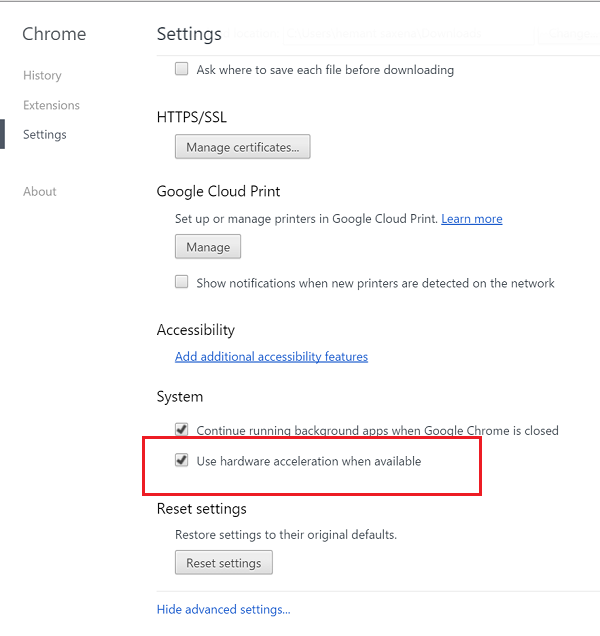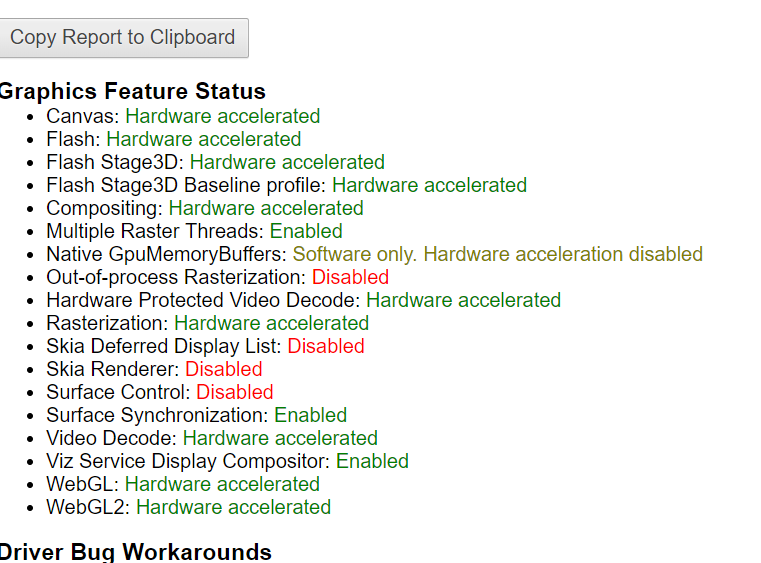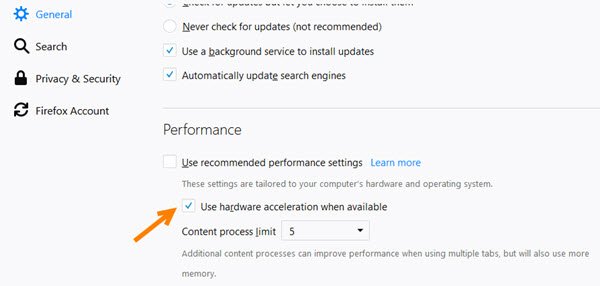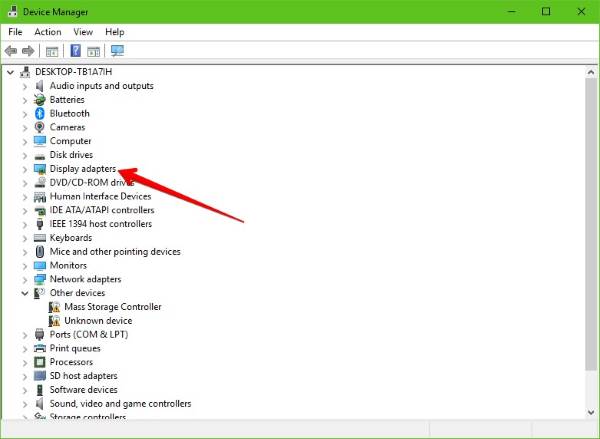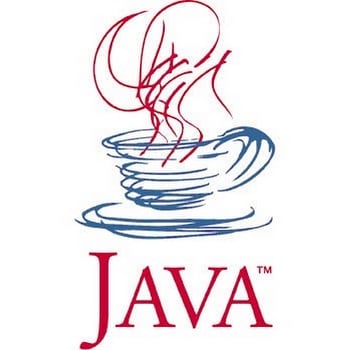что такое api webgl заблокирован
WebGL не поддерживается в Firefox или Chrome? Решение проблемы
WebGL или Web Graphics Library — это не что иное, как JavaScript API, который помогает отображать интерактивную 2D и 3D графику в любом поддерживающем веб-браузере без использования сторонних плагинов. Он хорошо работает вместе с веб-стандартами, что позволяет использовать ускорение графического процессора для визуализации графики и физики как части веб-страницы. Это значительно влияет на улучшение общей производительности веб-страницы. Он поддерживается в различных веб-браузерах, таких как Microsoft Edge, Google Chrome, Mozilla Firefox и других. Но иногда он не работает должным образом или не включен; сегодня мы узнаем, как это исправить.
Эта проблема может быть вызвана из-за ряда факторов. Он включает в себя как браузеры, так и операционную систему. Графический драйвер также играет решающую роль в работе WebGL на компьютере.
Сегодня мы рассмотрим, как исправить эту проблему в ваших обновленных браузерах.
1] вручную включить WebGL в Chrome или Firefox
Прежде всего, откройте Google Chrome и нажмите кнопку «Меню» (нажав на кнопку с тремя точками в правом верхнем углу). Далее нажмите на Настройки. Прокрутите вниз, чтобы найти кнопку с надписью Advanced и нажмите на нее.
В разделе под названием «Система» включите «Использовать аппаратное ускорение», если он доступен.
Запустите снова Гугл Хром.
Когда он снова запустится, введите chrome://gpu/ в адресной строке и нажмите клавишу Enter.
Это покажет, включён WebGL или нет.
Это позволит использовать сенсорный интерфейс в Google Chrome.
Пользователи Firefox могут сделать следующее. Чтобы включить аппаратное ускорение в Firefox, откройте браузер → Параметры.
Теперь в разделе Главное, прокрутите немного вниз, чтобы увидеть Производительность. Здесь отметьте опцию Использовать аппаратное ускорение, когда доступно.
2] Обновите драйвер видеокарты
Из меню Win+X откройте диспетчер устройств. Разверните список с надписью «Видеоадаптеры».
Щелкните правой кнопкой мыши список вашей графической карты NVIDIA и выберите Включить. Теперь снова щелкните по нему правой кнопкой мыши и выберите «Обновить драйвер».
Откроется новое окно. На этом, нажмите на Поиск автоматически для обновления программного обеспечения драйвера.
Если Windows сейчас обнаружит вашу видеокарту и последнюю версию драйвера для нее, то отлично! Иначе, действуйте следующим образом:
На этом процесс окончен. Затем перезагрузите компьютер, чтобы изменения вступили в силу. Это поможет вам обновить графический драйвер.
API WebGL заблокирован в Яндекс браузере что делать
При работе в сети Интернет пользователь может столкнуться с временной дисфункцией своего «Яндекс.Браузера», которая комплектуется сообщением «Надо же! API WebGL заблокирован». Обычно это связано с временным сбоем в работе вашего браузера, а также рядом его неверных настроек, вызывающих появление указанной ошибки. В данном материале я расскажу, что такое «API WebGL», что является причиной подобной проблемы, и как исправить ошибку «API WebGL заблокирован» в Яндекс браузере.
Что значит API WebGL?
Данный термин состоит из двух основных аббревиатур.
Первая – «API» («Application Programming Interface» – «интерфейс программирования приложений») – являет собой набор готовых функций и процедур, которые предоставляются данным приложением, и используются в других программных продуктах.
Вторая — «WebGL» — является аббревиатурой английских слов «Web Based Graphics Library» (в переводе – «базирующаяся на веб графическая библиотека»). Под данной аббревиатурой понимается программная библиотека для языке JavaScript, позволяющую создавать полноценную 2Д и 3Д-графику в рабочем окне вашего браузера.
За счёт особенностей функционала такой библиотека часть программного кода «WebGL» выполняется непосредственно на графической карте ПК, что позволяет более оптимально использовать ресурсы вашего компьютера.
Вам может быть полезно ознакомиться с инструкциями по исправлению ошибки HTML5 и HTML5 Video not properly encoded.
Причины ошибки «API WebGL заблокирован»
Причины возникновения ошибки «API WebGL заблокирован» могут быть следующими:
Как исправить проблему «API WebGL заблокирован»
Для решения проблемы с «API WebGL заблокирован» рекомендую выполнить следующее:
Обязательно задействуйте здесь флаг «WebGL 2.0» (если он был до того отключён). Также активируйте аппаратное ускорение в настройках браузера «(«Настройки» – «Показать дополнительные настройки» — поставьте галочку рядом с «Использовать аппаратное ускорение когда возможно»).
Затем наберите в адресной строке browser://gpu, и убедитесь, что статус «WebGL» выставлен как «Hardware Accelerated» (это значит, что «WebGL» работает корректно);
Заключение
Если у вас возникла ошибка «API WebGL заблокирован» в Яндекс браузере, тогда следует перейти в настройки флагов и задействовать компоненты, связанные с «WebGL». Также рекомендую попробовать другие, описанные мной выше, способы, они помогут избавиться от ошибки на вашем ПК.
WebGL не поддерживается: причины, что делать?
Доступ к сайтам, использующих технологию WebGL, может быть затруднен из-за сообщения об ошибке «Your browser does not support WebGL». С этой проблемой можно столкнуться при посещении сайтов WebGL Earth, Shadertoy и прочих. Ошибка чаще встречается в Google Chrome и возникает на конфигурациях ПК, использующих устаревшую модель графического процессора.
WebGL – это JavaScript API, который используется для рендеринга 2D и 3D графики без применения плагинов в любом совместимом браузере. Несмотря на то, что технология полностью интегрирована с большинством веб-стандартов, она еще зависит от поддержки графического процессора и недоступна на устаревших моделях.
Причины ошибки
Если при попытке доступа к сайту видите ошибку «WebGL не поддерживается», то причины ее возникновения могут быть следующими:
Поддерживает ли браузер WebGL?
Имейте в виду, не все версии браузеров поддерживают WebGL. Если версия сильно устарела, увидите сообщение об ошибке. Поддержка практически присутствует во всех последних версия браузеров, но есть исключения. Например, технология не поддерживается в Opera Mini независимо от используемой версии.
Быстрый способ проверить, поддерживает ли браузер эту технологию, можно на указанной странице, которую можно найти в интернете по запросу «WebGL — 3D Canvas graphics».
Включение аппаратного ускорения
Самой распространенной причиной, которая вызывает ошибку «WebGL не поддерживается», является отключенное аппаратное ускорение в браузере. Правильная работа технологии зависит от аппаратного ускорения, поэтому нужно проверить, включена ли эта функция.
Google Chrome
Откройте основное меню нажатием на значок с тремя точками и выберите пункт Настройки.
Прокрутите страницу вниз и щелкните на кнопку «Дополнительные». Найдите раздел Система и проверьте включена ли опция, связанная с использованием аппаратного ускорения.
В противном случае включите ее и нажмите кнопку «Перезапустить», чтобы принудительно применить изменения.
Mozilla Firefox
Раскройте меню нажатием на значок с тремя линиями в правом верхнем углу и выберите «Настройки».
Найдите в списке раздел Производительность и снимите флажок, связанный с использованием рекомендуемых параметров. Отобразится опция «По возможности использовать аппаратное ускорение». Отметьте ее флажком и перезагрузите браузер, чтобы изменения вступили в силу.
Opera
Нажмите на значок Opera в левом верхнем углу и перейдите в Настройки. Прокрутите список опций вниз и щелкните на кнопку «Дополнительно».
В разделе Система переметите переключатель, связанный с аппаратным ускорением, в положение «Включено».
Если после включения функции WebGL все еще не поддерживается, перейдите к следующему методу.
Обновление драйвера видеокарты
Поскольку эта технология зависит от поддержки графического процессора, устаревшие драйверы также могут вызвать ошибку «WebGL не поддерживается». Для их обновления выполните следующие шаги.
Откройте Диспетчер устройств командой devmgmt.msc из окна Win + R.
Разверните вкладку Видеоадаптеры, щелкните правой кнопкой мыши на видеокарте и выберите пункт «Обновить». Если в системе установлены две видеокарты (встроенная и дискретная), обновите оба устройства.
Теперь проверьте подключение к интернету и выполните автоматический поиск обновленного программного обеспечения. Если новый драйвер будет обнаружен, дождитесь завершения его установки.
После перезагрузите компьютер и попробуйте открыть сайт, который не удавалось из-за отсутствия поддержки WebGL.
Если не удалось обновить драйвер видеокарты в автоматическом режиме, попробуйте это сделать вручную. Для этого откройте сайт NVIDIA, AMD или Intel, в зависимости от производителя установленной видеокарты и загрузите последнюю версию программного обеспечения.
Запустите загруженный файл и следуйте инструкциям на экране до завершения установки драйверов. После перезагрузите ПК и проверьте, блокируется ли доступ к сайту ошибкой.
Надо же! API WebGL заблокирован: как устранять в домашних условиях
Говорят, что по состоянию на сегодня браузером Chrome регулярно пользуются более половины половины всех интернет-юзеров. Скольким из них знакома ошибка «Надо же! API WebGL заблокирован», мы не знаем, но в этом посте речь пойдет о том, как её устранять.
Что такое WebGL? Если очень коротко, то WebGL или Web-based Graphics Library — это такой JavaScript API, то бишь библиотека, с помощью которой видеокарта компьютера отображает в Интернете так называемый графический контент высокой четкости. Данная библиотека разработана и поддерживается некоммерческой организацией, которая называется Khronos Group.
Другими словами, чтобы Chrome должным образом показывал вам 2D- и 3D-изображения из интернета ему как раз и нужна WebGL, которая этот самый контент помогает браузеру показывать в том числе и за счет привлечения ресурса видеокарты компа и безо всяких плагинов и прочих дополнительных программных инструментов.
В общем, WebGL — штука хоть и незаметная, но очень важная. Потому когда браузер начинает выдавать «Надо же!» и работать нормально не хочет, то это заметно сразу, и мириться с данным фактом не получается никак. Так что, далее о том.
как устранять ошибку «Надо же! API WebGL заблокирован» в браузере Chrome?
Более-менее понятных и реализуемых силами обычного юзера способов мы подсобрали сразу четыре. Применять их можно как по одному, так и все скопом, но по очереди. Должно помочь. Итак, если имеет место быть ошибка WebGL в браузере Chrome, то пробуем следующее:
#1 — отключаем аппаратное ускорение в Chrome:
#2 — отключаем WebGL Draft Extensions
#3 — перезапускаем Chrome
#4 — обновляем и/или переустанавливаем Chrome
А) …ждем немного пока (или если) Chrome найдет и скачает обнову и после её установки перезагружаем браузер, либо…
Б) удаляем Chrome совсем и потом по новой устанавливаем его с официального сайта (вот ссылка). Способ, конечно, радикальный, но зато ошибку «Надо же! API WebGL заблокирован» устраняет на раз.
Что такое WebGL и как включить его в любом браузере
Пару месяцев назад я работал над своим магистерским проектом по информатике. Мне потребовалось создать каркас веб-страницы. Ну, я посетил пару сайтов вроде ShaderToy, WebGL Earthи т. д., чтобы понять, как работает графический рендеринг. Но меня встретило сообщение: «В вашем браузере отключен WebGL». Пару поисков в Google оказывается, что WebGL отключен по умолчанию в большинстве браузеров. Итак, вот как вы включаете WebGL в своем браузере.
Читайте: Как установить две поисковые системы по умолчанию в любом браузере
Что такое WebGL? Почему вам это нужно?
Прежде чем переходить к включению WebGL, давайте разберемся, что такое WebGL. Теперь WebGL позволяет вашему браузеру запускать двухмерный и трехмерный рендеринг без установки дополнительных плагинов. Это также позволяет браузеру использовать аппаратный графический процессор для выполнения графических вычислений вместо вашего процессора. Это означает, что графический рендеринг будет работать лучше и, что самое главное, будет работать.
Прежде всего, ваш браузер должен поддерживать WebGL. Точный способ проверить это, просто посетив этот сайт. Если вы получили сообщение «Ваш браузер поддерживает WebGL», мы можем продолжить его включение.
Итак, если вы разрабатываете графику в Интернете или пишете сценарии для визуализации графики в браузере, это значительно повысит производительность. Кроме того, это убьет зависимость от сторонних плагинов.
Как включить WebGL в вашем браузере
Способ включения WebGL зависит от браузера, с которым вы работаете. Ниже приведен метод включения WebGL в браузерах на основе Chromium, Mozilla Firefox и Safari.
1. Google Chrome
Поскольку Google Chrome основан на Chromium, этот метод будет работать в большинстве браузеров на основе Chromium, таких как Brave, Vivaldi, Opera и т. Д. Просто убедитесь, что вы используете последнюю версию Google Chrome. Чтобы найти версию Chrome, нажмите значок меню в правом верхнем углу, нажмите «Справка», а затем «О Google Chrome».
Предполагая, что вы используете последнюю версию Chrome, теперь нам нужно разрешить Chrome использовать наш аппаратный графический процессор для выполнения графических вычислений. Для этого перейдите в настройки Chrome, набрав «chrome: // settings» в адресной строке.
На странице настроек прокрутите вниз, пока не увидите гиперссылку «Дополнительно». Нажмите на него, чтобы открыть расширенные настройки Google Chrome.
Читайте: Храбрый против Вивальди: какой браузер лучше и почему
Когда появятся расширенные настройки Chrome, перейдите в нижнюю часть страницы. Вы увидите «Использовать аппаратное ускорение, когда доступно» в разделе «Система». Нажмите на ползунок рядом с ним, чтобы включить аппаратное ускорение графического процессора. Опубликуйте это, вы увидите, что появляется кнопка «Перезапустить». Нажмите на нее, чтобы Google Chrome перезапустил и применил настройки. Убедитесь, что на других вкладках Chrome нет загруженных или несохраненных документов.
После перезапуска Chrome перейдите к флажкам Chrome, чтобы включить WebGL. Введите в адресной строке «chrome: // flags».
В меню Chrome Flags найдите WebGL. Вы увидите флаг под названием «WebGL 2.0 Compute», щелкните раскрывающийся список рядом с ним и выберите «Включено». Опубликуйте это, вы увидите всплывающее окно внизу с просьбой перезапустить Google Chrome. Для этого нажмите кнопку «Перезапустить сейчас».
Для Chrome Android и Chrome Mac необходимо включить «Черновые расширения WebGL».
2. Mozilla Firefox
Если вы используете Mozillla Firefox, включение webGl является довольно простым и двухэтапным процессом. Перейдите в меню настроек, набрав about: config в адресной строке.
В меню «Настройки» введите в строке поиска «webgl.force-enabled». По умолчанию для параметра Preference установлено значение «false». Дважды щелкните по нему, чтобы изменить значение на true. Перезапустите Firefox, чтобы изменения вступили в силу.
3. Safari
Safari скрывает параметры для включения WebGL в разделе «Параметры разработчика и экспериментальные функции». Итак, чтобы включить WebGL на Mac, мы должны сначала включить параметры разработчика. Для этого откройте браузер Safari и нажмите Safari в верхней строке меню. В расширенном меню нажмите «Настройки».
Когда откроется диалоговое окно «Настройки», переключитесь на вкладку «Дополнительно». Внизу отметьте опцию «Показать меню разработки в строке меню». Это позволит разработчикам или экспериментальным функциям Safari. Вы должны увидеть опцию «Разработка» в верхней строке меню.
Нажмите на меню «Разработка» и перейдите к «Экспериментальным функциям». В расширенном меню щелкните WebGL 2.0, чтобы включить его. Перезапустите браузер, и в Safari будет включен WebGL.
Заключение
Помните, что большинство веб-сайтов по-прежнему будут отображать графику в браузере, поскольку плагины уже добавлены на веб-сервер. Однако графика будет нестабильной и займет гораздо больше времени. Даже если вы не занимаетесь разработкой графики, я бы порекомендовал вам включить WebGL, чтобы улучшить работу с графикой в сети.
Альтернатива, если для причины конфиденциальности, вы хотите отключить WebGL, вы можете отключить их, используя указанные выше настройки или ScriptSafe расширение для блокировки отпечатков WebGL.
Если у вас возникнут дополнительные проблемы или вопросы, дайте мне знать в комментариях ниже.
Также читайте: Как заблокировать веб-сайты в браузере Chrome на Android